如何在Excel中设置打勾按钮?详细操作步骤来啦!
来源: 正保会计网校
2021-03-08
普通
Excel的功能很多,比如我们可以使用Excel制作能打勾的按钮,像下图一样,表单使用者可以勾选对应的选项。
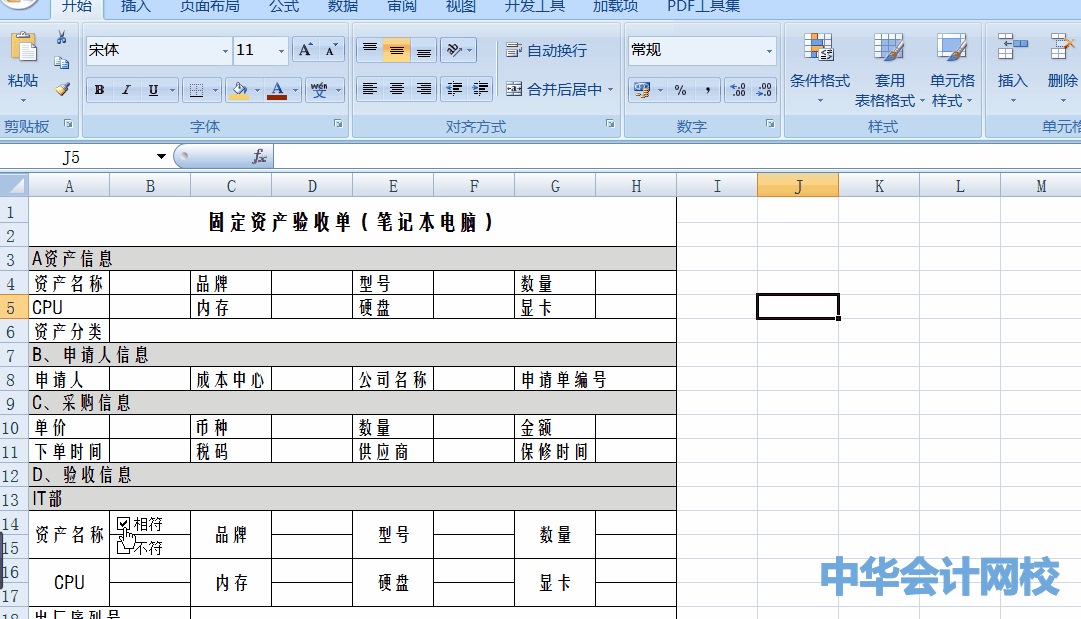
那么这个打勾按钮是如何制作的?其实非常简单。在excel中制作这种可用来勾选的打勾按钮需要用到“开发工具”选项卡下的表单控件。开发工具选项卡默认是没有显示出来的,是隐藏的。
我们首先需要让开发工具这个选项卡显示出来,点击office按钮,点击 “excel选项” 。在Excel选项的 “常用”里,第三项,“在功能区显示开发工具选项卡” ,在前面勾选上,这时我们就可以看到Excel功能区的选项卡中就有了“开发工具”。如下图所示:
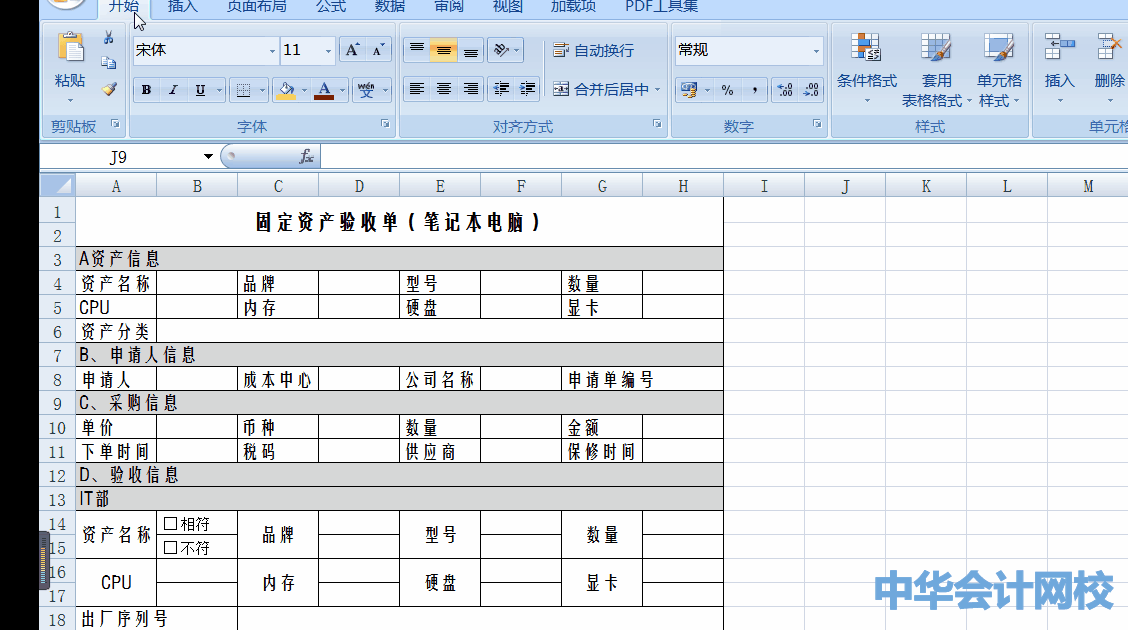
接下来我们点击“开发工具”选项卡下的“插入”按钮,选择表单控件中的第三个控件,也就是“复选框” 。如下图所示:
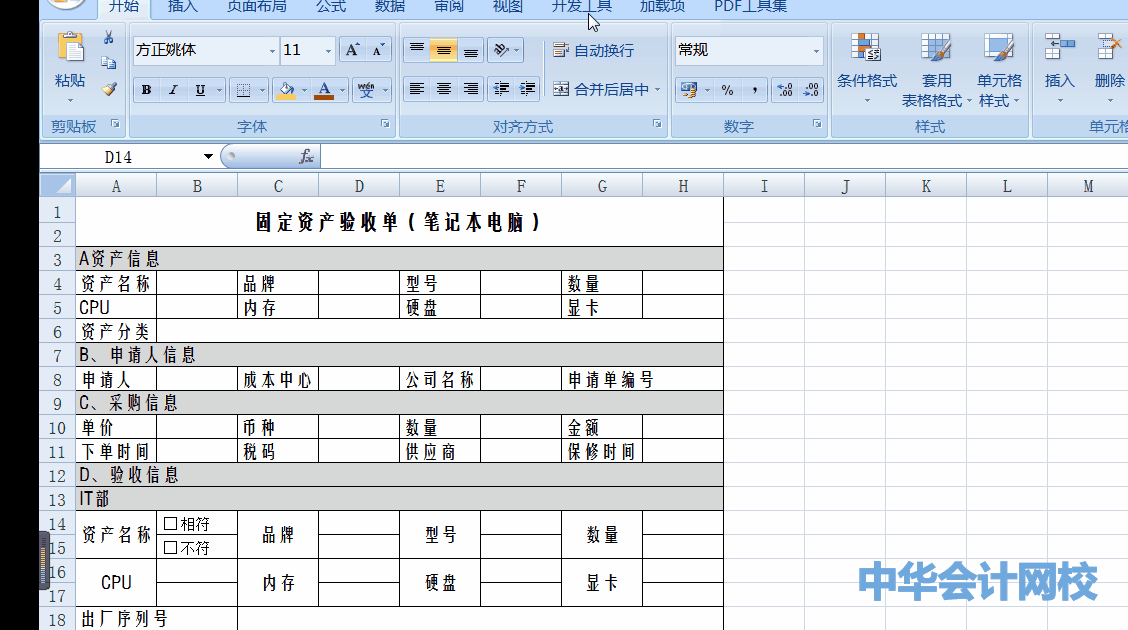
将复选框中的文本编辑为我们希望显示的文字信息。对于已经设置好的这个复选框我们是可以直接复制的,右键复选框,点击“复制”,在其他单元格点击ctrl+v,即可将复选框复制到其他单元格中。如下图所示:
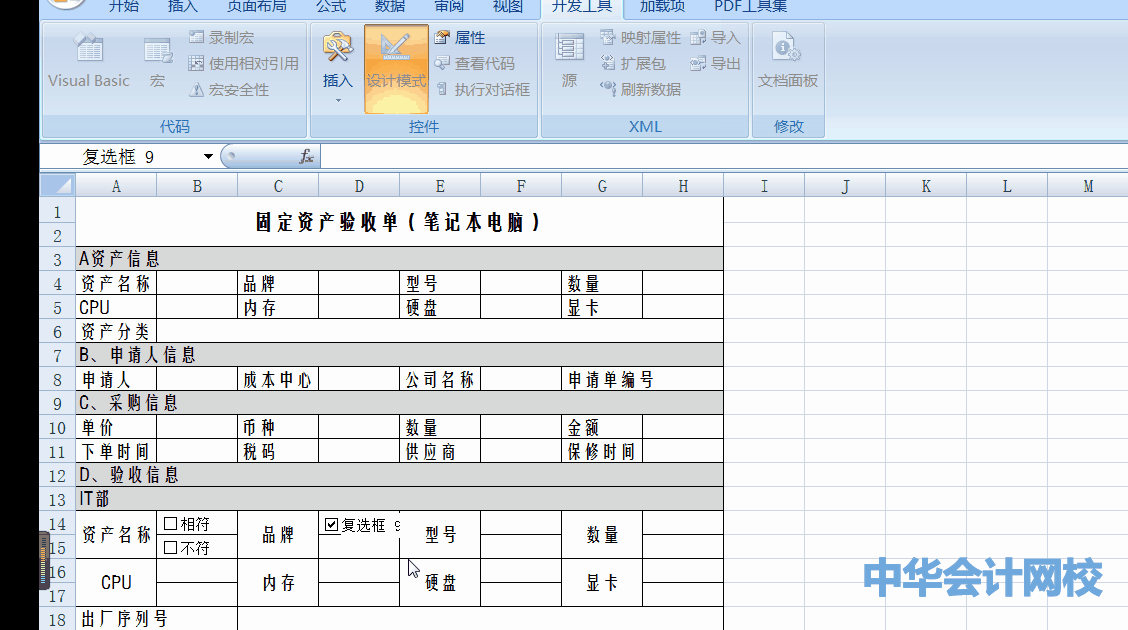
好了,在excel中设置打勾按钮的操作步骤大家掌握了吗?更多的内容欢迎大家关注正保会计网校胡雪飞老师的《财务人员必会之Excel流程表单设计技巧》课堂!查看课程详情>>
更多推荐:



